识别winload.exe故障
1、系统启动失败:当winload.exe出现问题时,服务器可能无法正常启动,显示“无法加载操作系统”或“无法找到操作系统”等错误信息。
2、系统崩溃:在某些情况下,winload.exe故障可能导致系统崩溃,表现为蓝屏、死机等现象。
3、系统性能下降:winload.exe故障可能导致系统性能下降,例如启动速度变慢、运行程序卡顿等。
排查winload.exe故障原因
1、系统文件损坏:winload.exe可能因为系统文件损坏而出现问题,例如病毒、恶意软件攻击、硬盘坏道等。
2、硬件故障:硬件故障也可能导致winload.exe出现问题,例如内存、硬盘、主板等部件损坏。
3、驱动冲突:驱动程序冲突可能导致winload.exe出现问题,例如新旧驱动程序不兼容、驱动程序与系统不兼容等。
4、系统设置错误:错误的系统设置可能导致winload.exe出现问题,例如BIOS设置错误、系统启动顺序设置错误等。
解决winload.exe故障方法
1、使用Windows安装盘修复:插入Windows安装盘,进入命令提示符,输入以下命令:
bootrec /fixmbrbootrec /fixbootbootrec /scanosbootrec /rebuildbcd
2、检查硬件故障:检查内存、硬盘、主板等硬件部件是否损坏,如有损坏,更换相应的硬件部件。
3、更新驱动程序:更新系统中的驱动程序,确保驱动程序与系统兼容,可以使用设备管理器查看并更新驱动程序。
4、恢复系统设置:恢复BIOS设置和系统启动顺序设置,确保设置正确。
预防winload.exe故障方法
1、定期备份系统:定期备份系统文件和驱动程序,以便在出现问题时进行恢复。
2、安装杀毒软件:安装可靠的杀毒软件,定期扫描系统,防止病毒、恶意软件攻击。
3、更新操作系统:及时更新操作系统,修复已知的安全漏洞和问题。
4、避免驱动冲突:在安装新驱动程序之前,先卸载旧驱动程序,确保驱动程序与系统兼容。
相关问题与解答
1、winload.exe故障是否会影响数据安全?
答:winload.exe故障本身不会直接影响数据安全,但可能导致系统无法正常启动,从而影响数据的访问和使用,建议在解决故障后,尽快备份重要数据。
2、如果winload.exe故障无法解决,怎么办?
答:如果尝试了上述方法仍无法解决winload.exe故障,建议寻求专业人士的帮助,或者联系服务器厂商的技术支持。
3、如何判断winload.exe故障是由硬件故障引起的?
答:可以通过以下方法判断winload.exe故障是否由硬件故障引起:检查硬件部件是否有损坏的迹象;更换疑似损坏的硬件部件,观察故障是否仍然存在;使用诊断工具检查硬件状态。
4、如何避免winload.exe故障?
答:避免winload.exe故障的方法包括:定期备份系统和驱动程序;安装可靠的杀毒软件;及时更新操作系统;避免驱动冲突,通过这些方法,可以降低winload.exe故障的发生概率。
如果您有任何关于winload.exe故障的问题或经验分享,请在下方评论区留言,让我们一起交流讨论。感谢您的关注和支持!






评论留言